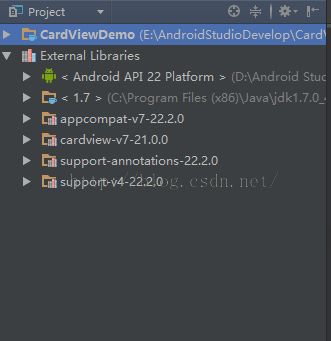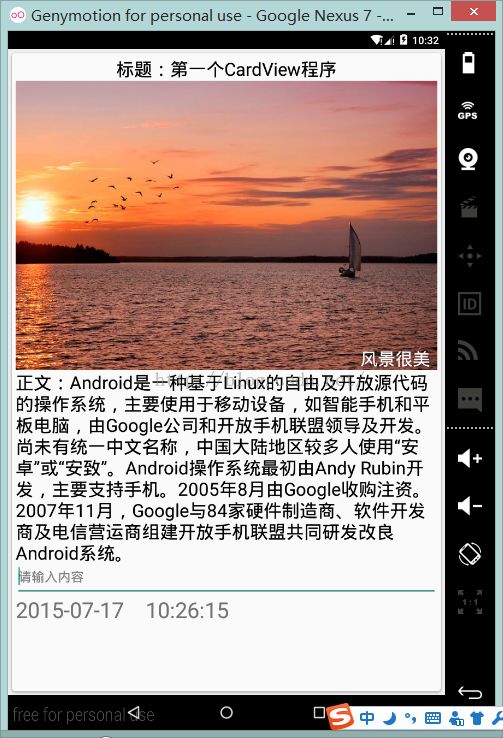Android Studio中使用Android5.0新特性CardView
我在之前一片博客中讨论了如何在Eclipse中引入cardview库,并使用CardView进行设计。在Eclipse中还是比较麻烦的。现在研究在AS中使用Android L的新特性CardView,就相对方便了,毕竟都是Google弄的,所以考虑的比较周全。具体步骤如下:
(1)新建一个Project。在Gradle Scripts目录下打开第二个build.gradle(Module:app),注意不是第一个build.gradle(Project:CardViewDemo).
第一个build.gradle(Project:CardViewDemo)是整个工作空间的gradle.
第二个build.gradle(Module:app)是你的项目的gradle.所以你要在自己的项目中进行设置。
(2)打开第二个build.gradle(Module:app),在dependencies中加入:compile 'com.android.support:cardview-v7:21.0.0'. 如图所示:
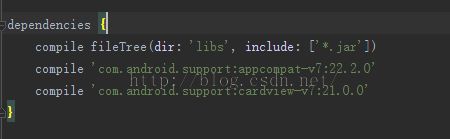 。
。
(3)完成后,选择Build-->Rebuild Project. 重新刷新整个工作空间。这样webview依赖包就添加到你的项目中了。在External Libraries中可以看到增加了不少包,如何所示:
(4)开始编写代码测试CardView,其中图片资源放在mipmap_hdpi文件夹下(区别于Eclipse)。
xml:
<android.support.v7.widget.CardView xmlns:android="http://schemas.android.com/apk/res/android"
xmlns:card_view="http://schemas.android.com/apk/res-auto"
android:layout_width="match_parent"
android:layout_height="match_parent"
android:layout_margin="5dp"
android:orientation="vertical"
card_view:cardBackgroundColor="@color/cardview_light_background"
card_view:cardCornerRadius="5dp">
<RelativeLayout
android:layout_width="match_parent"
android:layout_height="wrap_content"
android:padding="5dp">
<TextView
android:id="@+id/title"
android:layout_width="match_parent"
android:layout_height="wrap_content"
android:gravity="top|center_horizontal"
android:text="标题:第一个CardView程序"
android:textColor="@android:color/black"
android:textSize="25sp" />
<ImageView
android:id="@+id/pic"
android:layout_width="match_parent"
android:layout_height="wrap_content"
android:layout_below="@id/title"
android:layout_centerInParent="true"
android:scaleType="centerCrop"
android:src="@mipmap/pic" />
<TextView
android:id="@+id/desc"
android:layout_width="wrap_content"
android:layout_height="wrap_content"
android:layout_alignBottom="@+id/pic"
android:layout_alignRight="@+id/pic"
android:layout_marginRight="10dp"
android:text="风景很美"
android:textColor="@android:color/white"
android:textSize="24sp" />
<TextView
android:id="@+id/text"
android:layout_width="match_parent"
android:layout_height="wrap_content"
android:layout_below="@id/pic"
android:text="正文:Android是一种基于Linux的自由及开放源代码的操作系统,主要使用于移动设备,如智能手机和平板电脑,由Google公司和开放手机联盟领导及开发。尚未有统一中文名称,中国大陆地区较多人使用“安卓”或“安致”。Android操作系统最初由Andy Rubin开发,主要支持手机。2005年8月由Google收购注资。2007年11月,Google与84家硬件制造商、软件开发商及电信营运商组建开放手机联盟共同研发改良Android系统。"
android:textColor="@android:color/black"
android:textSize="25sp" />
<EditText
android:id="@+id/input"
android:layout_width="match_parent"
android:layout_height="wrap_content"
android:layout_below="@id/text"
android:hint="请输入内容" />
<TextView
android:id="@+id/date"
android:layout_width="wrap_content"
android:layout_height="wrap_content"
android:layout_below="@id/input"
android:text="这里会显示日期"
android:textSize="30sp" />
</RelativeLayout>
</android.support.v7.widget.CardView>
java:
package com.chenyufeng.cardviewdemo;
import android.app.Activity;
import android.os.Bundle;
import android.widget.TextView;
import java.text.SimpleDateFormat;
public class MainActivity extends Activity {
private TextView dateText;
@Override
protected void onCreate(Bundle savedInstanceState) {
super.onCreate(savedInstanceState);
setContentView(R.layout.activity_main);
dateText = (TextView) findViewById(R.id.date);
SimpleDateFormat sDateFormat = new SimpleDateFormat(
"yyyy-MM-dd hh:mm:ss");
String date = sDateFormat.format(new java.util.Date());
dateText.setText(date);
}
}
(5)最后的实现效果如下:
总结,根据以上步骤,就可以在AS中使用CardView进行设计开发了。
github主页:https://github.com/chenyufeng1991 。欢迎大家访问!